
1. metode: vēlreiz lejupielādējiet ZIP failu
Ja lejupielādētais ZIP fails ir bojāts, vispirms mēģiniet to lejupielādēt vēlreiz. Ja esat saņēmis failu no kāda cita, jums būs jālūdz viņam atkārtoti izveidot arhīvu un nosūtīt to vēlreiz. Pārliecinieties, ka viņi vairs nesūta to pašu failu, jo tas var tikt bojāts tikai viņu beigās.
2. metode: salabojiet ZIP failu, izmantojot WinZip
WinZip ne tikai ļauj iegūt ZIP failus, bet arī ir komandrindas rīks, kas ļauj labot bojātos failus.
- Lejupielādējiet WinZip no oficiālās vietnes. Varat lejupielādēt bezmaksas versiju, kuru varat izmantot 21 dienu.
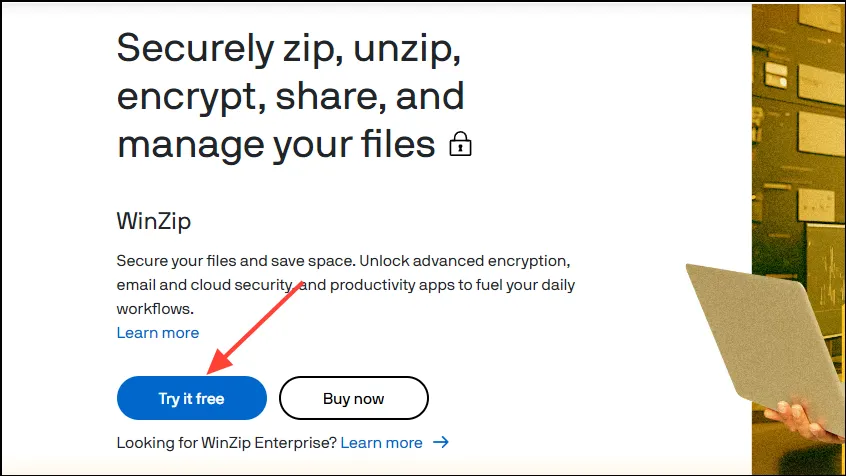
- Noteikti lejupielādējiet 64 bitu versiju, jo sistēma Windows 11 nav pieejama 32 bitu versijā.
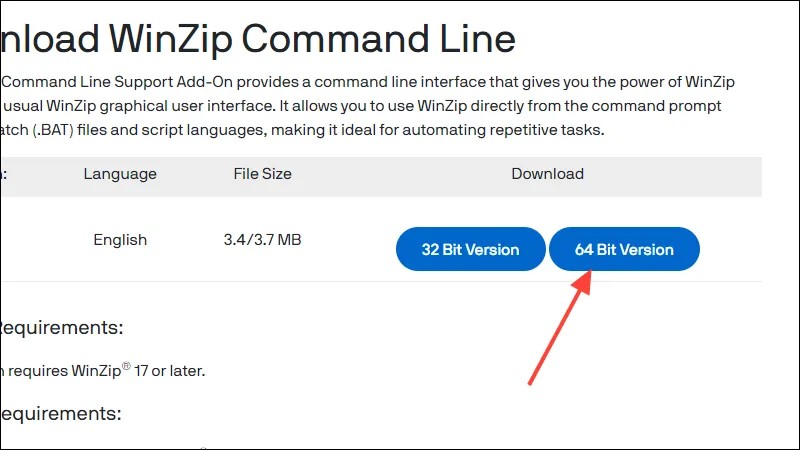
- Instalējiet abas lietojumprogrammas savā Windows 11 datorā.
- Dodieties uz vietu, kur atrodas bojātais ZIP fails, pēc tam ar peles labo pogu noklikšķiniet uz tā un noklikšķiniet uz “Kopēt kā ceļš”.
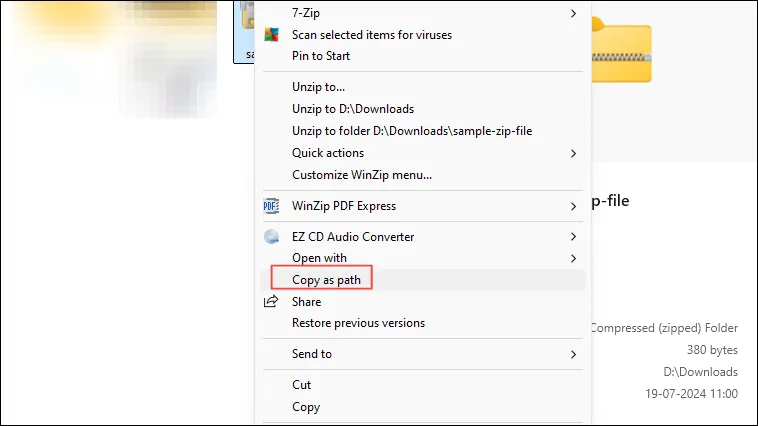
- Tagad atveriet izvēlni Sākt, ierakstiet
cmdun noklikšķiniet uz Palaist kā administratoram.
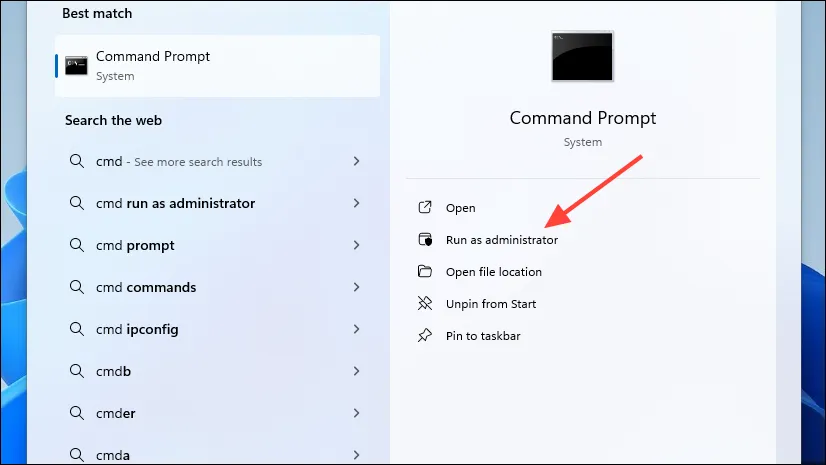
- Kad tiek parādīts komandu uzvednes logs, ierakstiet
cdun ielīmējiet iepriekš kopētā bojātā ZIP faila ceļu. Pēc tam nospiediet taustiņu Enter.
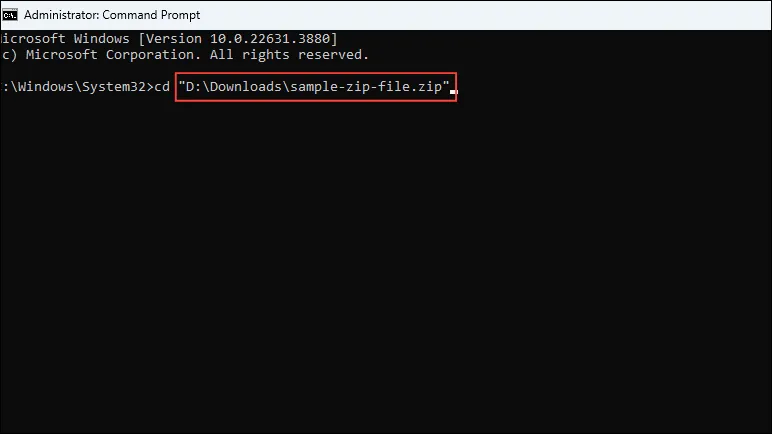
- Pēc tam ierakstiet šo komandu
"C:\Program Files\WinZip\wzzip"-yf zipfile.zipun nospiediet taustiņu Enter. Noteikti aizstājiet “zipfile” ar bojātā ZIP faila nosaukumu.

- WinZip saglabās laboto ZIP arhīvu tajā pašā mapē, kurā atrodas bojātais. Jums vajadzētu būt iespējai to iegūt tagad.
3. metode: salabojiet ZIP failu, izmantojot WinRAR
- Lejupielādējiet WinRAR no vietnes un instalējiet to savā Windows 11 datorā.
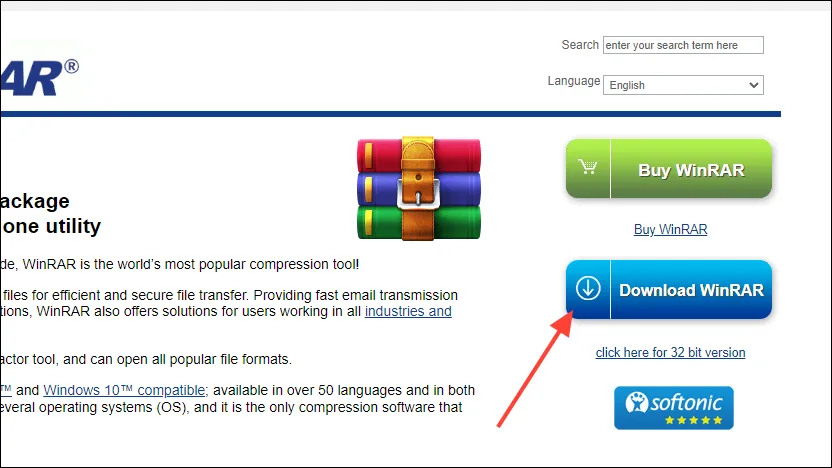
- Atveriet WinRAR un dodieties uz direktoriju, kurā atrodas bojāts ZIP, izmantojot navigācijas joslu augšpusē.
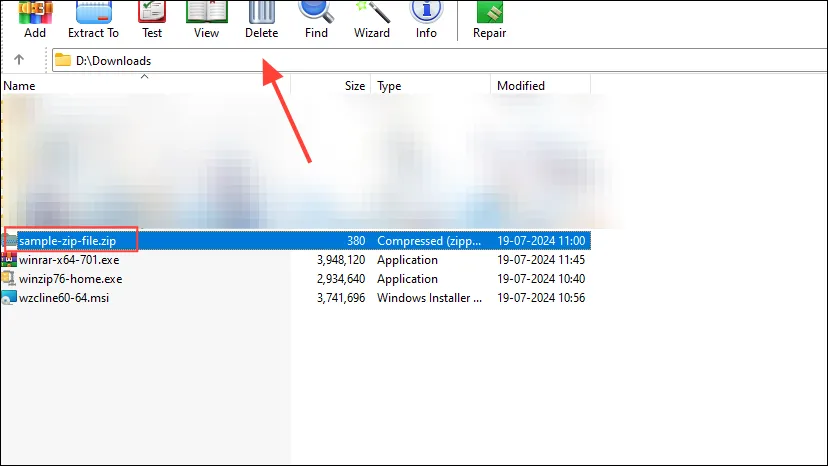
- Noklikšķiniet uz bojātā ZIP arhīva, lai to atlasītu, un pēc tam augšpusē noklikšķiniet uz opcijas Labot.
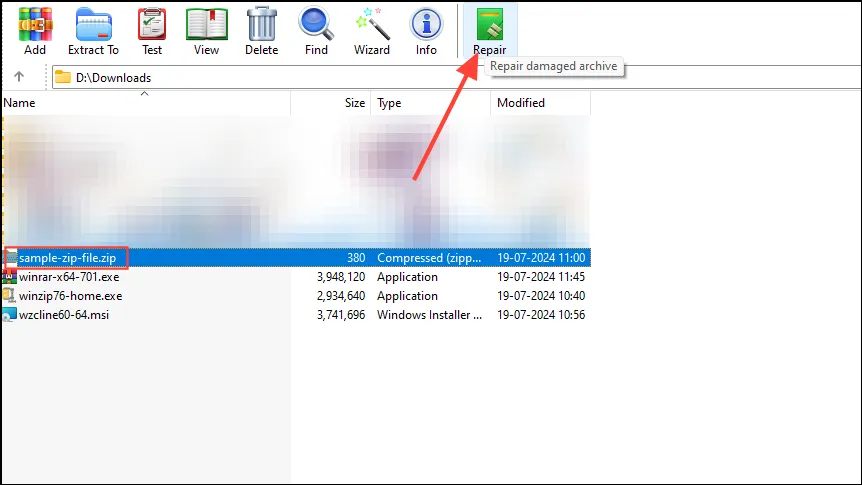
- Noklikšķinot uz pogas Labot, varēsiet izvēlēties, kur saglabāt laboto failu. Pirms noklikšķināt uz pogas Labi, pārliecinieties, vai uznirstošajā logā ir atlasīta opcija “Apstrādāt kā ZIP”.
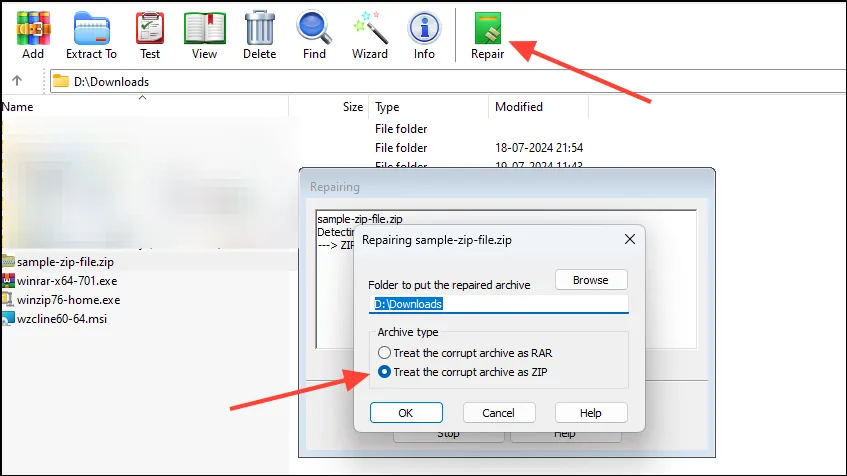
- Kad WinRAR pabeidz faila labošanu, varat mēģināt to izvilkt vēlreiz.
Lietas, kas jums jāzina
- ZIP arhīva labošana ne vienmēr var darboties, tāpēc tā atkārtota lejupielāde bieži vien ir labākais risinājums.
- Ir pieejamas daudzas ZIP remonta utilītprogrammas, tāpēc izvēlieties vienu, kas ir uzticama un droša, vispirms izpētot tās pārskatus.
- Ja izmantojat trešās puses ZIP labošanas rīkus, ir ieteicams failam pievienot paroles aizsardzību, lai jūsu sensitīvā informācija būtu drošībā.
- Vienmēr pastāv iespēja, ka labošanas process var vēl vairāk sabojāt arhīvu, tāpēc vispirms noteikti izveidojiet dublējumu.


Atbildēt